ఐఫోన్ మైక్రోఫోన్ను ఎలా ట్రబుల్షూట్ చేయాలో మరియు దాన్ని మళ్లీ పని చేయడం ఎలాగో ఈ కథనం వివరిస్తుంది.
ఈ పరిష్కారాలు iPhone మరియు iOS యొక్క అన్ని మోడల్లు మరియు సంస్కరణలకు వర్తిస్తాయి.
మీ iPhone మైక్రోఫోన్ ఎందుకు పని చేయకపోవడానికి కారణాలు
ఐఫోన్ మైక్రోఫోన్ పని చేయకపోవడానికి అనేక కారణాలు ఉన్నాయి. సమస్య కావచ్చు:
- మైక్రోఫోన్ బ్లాక్ చేయబడింది
- బ్లూటూత్ సమస్య
- యాప్-సంబంధిత అనుమతి
- iOS గడువు ముగిసింది
సాధారణంగా, ఖచ్చితమైన సమస్య దాని సంబంధిత పరిష్కారం ద్వారా మాత్రమే వెల్లడి అవుతుంది.
పని చేయని ఐఫోన్ మైక్రోఫోన్ను ఎలా పరిష్కరించాలి
సమస్యను నిర్ధారించడానికి మరియు మీ iPhoneని మళ్లీ పని చేయడానికి జాబితా చేయబడిన క్రమంలో ఈ ట్రబుల్షూటింగ్ చిట్కాలను అనుసరించండి.
డిస్నీ + పై ఉపశీర్షికలను ఎలా ఆఫ్ చేయాలి
-
ఐఫోన్ను పునఃప్రారంభించండి . ఐఫోన్ను పునఃప్రారంభించడం వలన మైక్రోఫోన్ అవాంతరాలతో సహా అనేక సమస్యలను పరిష్కరించవచ్చు.
-
బ్లాక్ చేయబడిన ఓపెనింగ్ల కోసం తనిఖీ చేయండి. అన్ని iPhoneలు కనీసం మూడు మైక్రోఫోన్లను కలిగి ఉంటాయి. ఈ ఓపెనింగ్లు ఏ విధంగానూ కవర్ చేయబడలేదని, బ్లాక్ చేయబడలేదని లేదా అడ్డుపడలేదని నిర్ధారించుకోవడానికి దిగువ, ముందు మరియు వెనుక మైక్రోఫోన్ ఓపెనింగ్లను తనిఖీ చేయండి. స్క్రీన్ ప్రొటెక్టర్ కూడా మైక్లకు అంతరాయం కలిగించవచ్చు.

ఆపిల్
దగ్గరి పరిధిలో మైక్రోఫోన్ ఓపెనింగ్లోకి కంప్రెస్డ్ ఎయిర్ని షూట్ చేయవద్దు; ఇది మైక్రోఫోన్ను దెబ్బతీస్తుంది.
-
ఏవైనా ఉపకరణాలను అన్ప్లగ్ చేయండి. ఫోన్కి కనెక్ట్ చేయబడిన అన్ని ఉపకరణాలను (బ్లూటూత్ హెడ్సెట్లు, ఇయర్బడ్లు మరియు హెడ్ఫోన్లు వంటివి) అన్ప్లగ్ చేసి, అది పనిచేస్తుందో లేదో చూడటానికి మైక్రోఫోన్ను మళ్లీ ఉపయోగించండి.
-
కొత్త హెడ్సెట్ని ప్రయత్నించండి. మైక్రోఫోన్ పని చేయనప్పుడు తప్పు లేదా చౌకైన హెడ్సెట్లు తరచుగా దోషిగా ఉంటాయి. తాజా హెడ్సెట్ లేదా జత ఇయర్బడ్లను ఉపయోగించండి మరియు అది సమస్యను పరిష్కరిస్తుందో లేదో చూడండి.
-
కమ్యూనికేషన్ యాప్లను పునఃప్రారంభించండి. వాట్సాప్ మరియు స్కైప్ వంటి నిర్దిష్ట యాప్లతో మైక్రోఫోన్ పని చేయకపోతే, యాప్ను మూసివేసి మళ్లీ తెరవండి.
-
యాప్లకు మైక్రోఫోన్ యాక్సెస్ ఇవ్వండి . మీరు WhatsApp లేదా Skype వంటి యాప్ని ఉపయోగిస్తుంటే, మైక్రోఫోన్ని యాక్సెస్ చేయడానికి యాప్కి అనుమతి ఉందని నిర్ధారించుకోండి. దీన్ని చేయడానికి, వెళ్ళండి సెట్టింగ్లు > గోప్యత > మైక్రోఫోన్ మైక్రోఫోన్కు యాక్సెస్ని అభ్యర్థించిన అన్ని యాప్లను వీక్షించడానికి. మీరు సమస్యలను ఎదుర్కొంటున్న యాప్లో మైక్రోఫోన్ యాక్సెస్ ఆన్ చేయబడిందని నిర్ధారించండి.
-
మైక్రోఫోన్లను పరీక్షించండి . మైక్రోఫోన్లను వ్యక్తిగతంగా పరీక్షించడం ఏదైనా నిర్దిష్ట మైక్రోఫోన్తో సమస్యలను గుర్తించడం లేదా మినహాయించడంలో సహాయపడుతుంది.
-
iOSని నవీకరించండి. కొన్నిసార్లు గడువు ముగిసిన iOS మైక్రోఫోన్ సరిగ్గా పని చేయడంలో జోక్యం చేసుకోవచ్చు మరియు iPhone iOSని నవీకరించడం సమస్యను క్లియర్ చేస్తుంది. iOS తాజాగా ఉందో లేదో తనిఖీ చేయడానికి, దీనికి వెళ్లండి సెట్టింగ్లు > జనరల్ > సాఫ్ట్వేర్ నవీకరణ తాజా అప్డేట్ల కోసం తనిఖీ చేసి, వాటిని ఇన్స్టాల్ చేయడానికి.
-
డిఫాల్ట్ సెట్టింగ్లను పునరుద్ధరించండి. సెట్టింగ్లలో ఊహించని మార్పులు మైక్రోఫోన్ పనిని ఆపివేయడానికి కారణం కావచ్చు. మీరు iPhoneని దాని డిఫాల్ట్ సెట్టింగ్లకు రీసెట్ చేయడం ద్వారా ఈ సమస్యను పరిష్కరించవచ్చు. రీసెట్ చేయడం వలన ఏ డేటా (Wi-Fi పాస్వర్డ్లు మినహా) చెరిపివేయబడదు, కానీ మీరు మీ పాత సెట్టింగ్లకు తిరిగి వెళ్లాలనుకుంటే రీసెట్ చేయడానికి ముందు మీ iPhoneని బ్యాకప్ చేయాలి.
వద్దు ఎంచుకోండి మొత్తం కంటెంట్ మరియు సెట్టింగ్లను తొలగించండి , ఇది ఫోన్ నుండి పరిచయాలు, యాప్లు, ఫోటోలు, సంగీతం, క్రెడిట్ లేదా డెబిట్ కార్డ్లు మరియు మరిన్నింటితో సహా మొత్తం వ్యక్తిగత కంటెంట్ను తీసివేస్తుంది.
-
Apple మద్దతును సంప్రదించండి. మిగతావన్నీ విఫలమైతే, Appleని సంప్రదించండి నియామకము చేయండి . మీ iPhone వారంటీలో ఉన్నట్లయితే, Apple సమస్యను పరిష్కరించగలదు లేదా ఫోన్ను భర్తీ చేయగలదు. ప్రత్యామ్నాయంగా, మీ వారంటీని బట్టి ఎటువంటి ఖర్చు లేకుండా లేదా రుసుము లేకుండా సేవ కోసం iPhoneని తీసుకోండి.
ఎఫ్ ఎ క్యూ - నేను నా ఐఫోన్ను ఎలా రీసెట్ చేయాలి?
మీ iPhoneని ఫ్యాక్టరీ సెట్టింగ్లకు రీసెట్ చేయడానికి, మీ డేటా బ్యాకప్ని సృష్టించడం ద్వారా ప్రారంభించండి. అప్పుడు వెళ్ళండి సెట్టింగ్లు > జనరల్ > రీసెట్ చేయండి > మొత్తం కంటెంట్ మరియు సెట్టింగ్లను తొలగించండి . మీ నమోదు చేయండిపాస్కోడ్మరియు ఎంచుకోండి తుడిచివేయండి .
గూగుల్ డ్రైవ్ ఫోల్డర్ను మరొక ఖాతాకు తరలించండి
- నేను AirPodలను iPhoneకి ఎలా కనెక్ట్ చేయాలి?
మీ AirPodలను iPhoneకి కనెక్ట్ చేయడానికి, ముందుగా మీ iPhoneలో బ్లూటూత్ యాక్టివేట్ చేయబడిందని నిర్ధారించుకోండి. మీ ఎయిర్పాడ్లను వాటి ఛార్జింగ్ కేస్లో ఫోన్కు దగ్గరగా పట్టుకోండి, మూత తెరిచి ఉందని నిర్ధారించుకోండి. నొక్కండి కనెక్ట్ చేయండి మరియు ఆన్-స్క్రీన్ సూచనలను అనుసరించండి.
- నేను iPhone 13లో వాయిస్మెయిల్ని ఎలా సెటప్ చేయాలి?
కు iPhone 13లో వాయిస్మెయిల్ని సెటప్ చేయండి , ఫోన్ యాప్ని తెరిచి, నొక్కండి వాయిస్ మెయిల్ > ఇప్పుడే సెటప్ చేయండి . సృష్టించు aపాస్వర్డ్మరియు శుభాకాంక్షలను రికార్డ్ చేయండి.
ప్రాథమిక మైక్రోఫోన్ : తెరవండి వాయిస్ మెమోలు ఐఫోన్ హోమ్ స్క్రీన్ నుండి యాప్. నొక్కండి రికార్డ్ చేయండి మీ వాయిస్ని రికార్డ్ చేయడానికి చిహ్నం. రికార్డింగ్ని ఆపివేసి, మళ్లీ ప్లే చేయండి. మీరు మీ వాయిస్ని వినగలిగితే, ప్రాథమిక మైక్రోఫోన్ పని చేస్తోంది.ముందు మైక్రోఫోన్ : తెరవండి కెమెరా ఐఫోన్ హోమ్ స్క్రీన్ నుండి యాప్. ఎంచుకోండి వీడియో ఎంపిక మరియు నొక్కండి సెల్ఫీ వీక్షణ చిహ్నం (కెమెరా). నొక్కండి రికార్డు మీ వాయిస్ని రికార్డ్ చేయడానికి చిహ్నం. రికార్డింగ్ని ఆపివేసి, దానికి వెళ్లండి ఫోటోలు వీడియో ప్లే చేయడానికి యాప్. మీరు మీ వాయిస్ వినగలిగితే, ముందు మైక్రోఫోన్ పని చేస్తోంది.వెనుకకు మైక్రోఫోన్ : తెరవండి కెమెరా ఐఫోన్ హోమ్ స్క్రీన్ నుండి యాప్. కు వెళ్ళండి వీడియో ఎంపిక మరియు నొక్కండి రికార్డు మీ వాయిస్ని రికార్డ్ చేయడానికి చిహ్నం. (ఇది సాధారణ వీక్షణలో ఉండాలి.) రికార్డింగ్ను ఆపివేయండి. కు వెళ్ళండి ఫోటోలు వీడియో ప్లే చేయడానికి యాప్. మీరు మీ వాయిస్ వినగలిగితే, వెనుక మైక్రోఫోన్ పని చేస్తోంది.మైక్రోఫోన్ పని చేయడం లేదని మీరు కనుగొంటే, తదుపరి దశలకు కొనసాగండి.
ఆసక్తికరమైన కథనాలు
ఎడిటర్స్ ఛాయిస్

విండోస్ 10లో మైక్ వాల్యూమ్ను ఎలా పెంచాలి
Windows 10లో మీ మైక్రోఫోన్ వాల్యూమ్ను ఎలా పెంచుకోవాలో తెలుసుకోండి. కొన్ని క్లిక్లలో మీ కంప్యూటర్ బిగ్గరగా మరియు స్పష్టంగా వింటున్నట్లు మీరు నిర్ధారించుకోవచ్చు.

Gmail లో బహుళ ఇమెయిల్లను ఎలా ఎంచుకోవాలి
ఒక బిలియన్ కంటే ఎక్కువ మంది వినియోగదారులతో Gmail ప్రపంచంలో ఎక్కువగా ఉపయోగించబడుతున్న ఇమెయిల్ క్లయింట్లలో ఒకటి. ఇమెయిల్ నిర్వహణను మరింత సరళంగా చేయడానికి, వారు ఇటీవల కీబోర్డ్ సత్వరమార్గాలను ప్రవేశపెట్టారు, అవి తొలగించడానికి, లేబుల్ చేయడానికి లేదా తరలించడానికి మీకు సహాయపడతాయి

Android పరికరంలో సమూహ వచనాన్ని ఎలా బ్లాక్ చేయాలి
ఈ రోజుల్లో, Android పరికరాన్ని కలిగి ఉన్న దాదాపు ప్రతి ఒక్కరూ కనీసం ఒక సమూహ చాట్లో భాగంగా ఉన్నారు. అది కుటుంబం, స్నేహితులు లేదా పనిలో ఉన్న సహోద్యోగులు కావచ్చు. సమూహ వచనాలు చాలా బాగున్నాయి, ఎందుకంటే మీరు లేకుండానే అందరితో సన్నిహితంగా ఉండగలుగుతారు
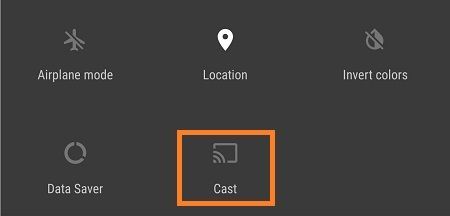
Google Pixel 3 – నా స్క్రీన్ని నా టీవీ లేదా PCకి ఎలా ప్రతిబింబించాలి
పెద్ద స్క్రీన్పై తమ స్మార్ట్ఫోన్ అందించే ప్రతిదాన్ని ఆస్వాదించాలనుకునే ప్రతి ఒక్కరికీ స్క్రీన్ మిర్రరింగ్ సరైన పరిష్కారం. కాస్టింగ్ మాదిరిగానే, ఇది మీడియాను ప్రొజెక్ట్ చేయడానికి మరియు వివిధ యాప్లను అప్రయత్నంగా ఉపయోగించడానికి మిమ్మల్ని అనుమతిస్తుంది. పిక్సెల్ 3, నిస్సందేహంగా

ట్విట్టర్లో ప్రత్యక్ష సందేశం నుండి వీడియోను ఎలా డౌన్లోడ్ చేయాలి
DM నుండి ట్విట్టర్ వీడియోను ఎలా డౌన్లోడ్ చేయాలి. ఈ పోస్ట్లో మేము ట్విట్టర్ DM నుండి వీడియోను డౌన్లోడ్ చేయడానికి అనుమతించే సాపేక్షంగా సరళమైన ట్రిక్ను సమీక్షిస్తాము.

వెబ్ పేజీని స్వయంచాలకంగా రిఫ్రెష్ చేయడం ఎలా
మీరు బ్రేకింగ్ న్యూస్ ఈవెంట్ను అనుసరిస్తున్నారా? మీకు ఇష్టమైన క్రీడా జట్టు స్కోర్లను మీరు తనిఖీ చేస్తున్నారా? మీ బ్రౌజర్ నుండి మీకు తాజా వార్తలు అవసరమైతే, ఆ వృత్తాకార బాణం రిఫ్రెష్ చిహ్నంతో మీకు బాగా తెలుసు. కానీ ఎవరు

ట్యాగ్ ఆర్కైవ్స్: క్లిష్టమైన లోపం: ప్రారంభ మెను పనిచేయడం లేదు
-



